Trong excel hay word, việc căn chỉnh lề vô cùng quan trọng và cần thiết. Nó giúp bạn có trang dữ liệu, văn bản đẹp hơn, chuẩn hơn. Tuy nhiên, nhiều người vẫn quen với các thao tác thủ công mà không biết thiết lập cách căn lề trong excel. Nếu đang băn khoăn về vấn đề này, hãy cùng theo dõi bài viết dưới đây của chúng tôi.
Cách căn chỉnh lề trong Excel 2013, 2010, 2007
Các bước căn lề trong Excel chuẩn định dạng
Cách căn lề trong excel chuẩn định dạng được tiến hành theo các bước dưới đây:
Bước 1: Mở Excel trên máy tính, sau đó đổi đơn vị đo mặc định của Excel sang cm. Bạn nhấn chọn Button trên cùng giao diện và chọn tiếp Excel Options.
Bước 2: Trong giao diện cửa sổ Excel Options, nhấn chọn mục Advanced trong menu bên trái. Sang giao diện bên phải, kéo xuống nội dụng bên dưới phần Display. Tại đây, bạn đổi đơn vị từ inch sang cm. Trong mục Ruler units, nhấn chọn vào mũi tên và chọn Centimeters. Cuối cùng nhấn OK.
Bước 3: Tại giao diện Excel, chọn tab Page Layout, chọn Margins rồi chọn Custom Margins ở bên dưới.
Bước 4: Lúc này màn hình xuất hiện cửa sổ Page Setup. Tại đây, bạn chọn tab Margins, rồi định dạng căn lề trong các mục gồm Left (trái), Right (phải), Top (trên), Bottom (dưới), Header (tiêu đề đầu), Footer (tiêu đề cuối) tùy theo mục đích căn lề của bạn.
Sau khi hoàn thành cách căn lề trong excel, bạn nhấn chọn vào Print Preview để xem nội dung toàn trang. Nếu như đã chuẩn với lề mà bạn muốn căn, bạn chỉ cần nhấn OK để lưu lại.
Trên đây là hướng dẫn cách căn lề trong excel chi tiết theo từng bước. Sau khi đã thực hiện căn lề, tài liệu sau khi in sẽ theo như đúng kích thước lề mà bạn đã thiết lập. Chúc các bạn thực hiện thành công!


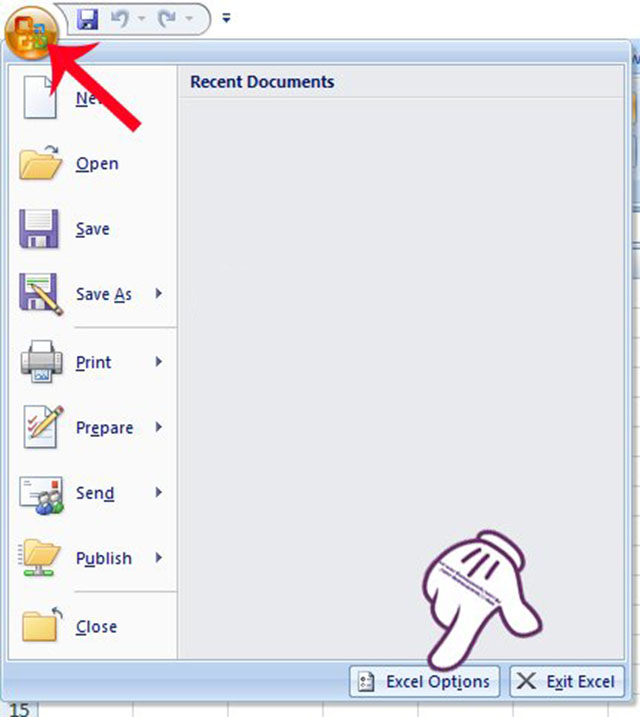
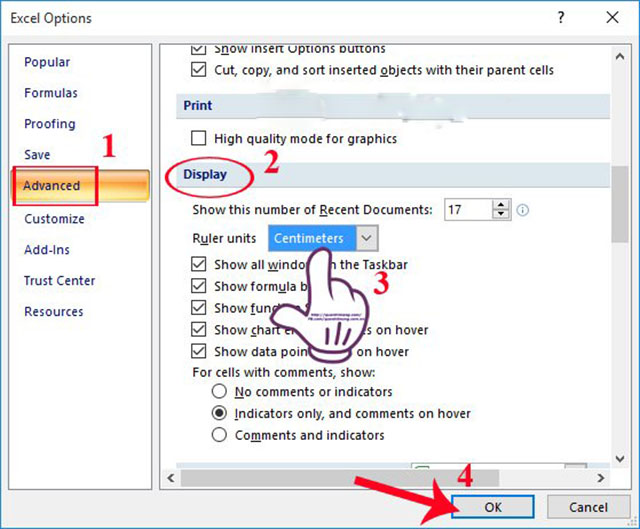
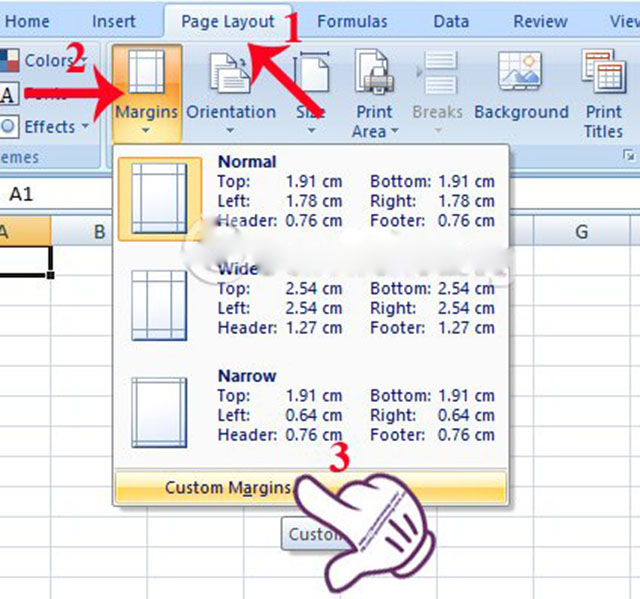
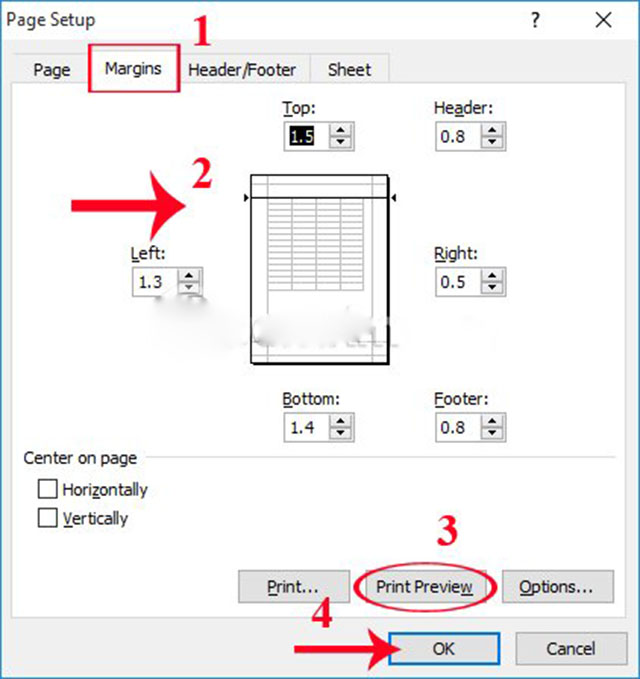








![50+ Đề thi học kì 2 Toán 11 năm 2022 mới nhất [Có đáp án]](https://seolalen.vn/wp-content/uploads/2022/09/de-thi-hoc-ky-2-lop-11-mon-toan-120x86.jpg)



